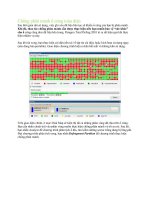Phân mảnh ổ cứng và cách phòng chống pps
Bạn đang xem bản rút gọn của tài liệu. Xem và tải ngay bản đầy đủ của tài liệu tại đây (313.68 KB, 14 trang )
Phân mảnh ổ cứng và cách phòng chống
Có lẽ, cụm từ phân mảng ổ cứng khá quen thuộc
đối với người dùng máy tính. Nhưng để hiểu rõ
nguyên nhân cũng như những kinh nghiệm thực
tiễn về vấn đề này đối nhiều người dùng còn khá
mù mờ.
Đầu tiên hết, bạn cần hiểu rõ một số khái niệm liên
quan đến ổ cứng và cách thức dữ liệu cũng như cấu
tạo của nó. Ổ cứng, được cấu thành từ những phiến
đĩa xếp chồng lên nhau theo trục đứng. Mỗi phiến đĩa
chia thành nhiều vòng tròn đồng tâm gọi là track.
Trên các phiến đĩa, tập hợp các track ở cùng vị trí
được gọi là cylinder. Bạn nên biết rằng mỗi track là
một vòng tròn dữ liệu có tâm là tâm của trục quay đĩa
từ. Một track chia thành rất nhiều cung, người ta gọi
các cung này là sector (cung từ). Sector là vùng vật lý
chứa dữ liệu nhỏ nhất trong ổ cứng kể cả khi đọc và
ghi.
Mỗi track đều chia thành một lượng sector nhất định.
Tuy nhiên, vì các track bên ngoài bao giờ cũng lớn
hơn các track phía trong (gần trục) cho nên càng vào
sâu các track phía trong thì dung lượng mà 1 sector
có thể chứa được càng thấp.
Các cylinder bên ngoài có thể lưu trữ nhiều dữ liệu
hơn vì chúng có chu vi lớn hơn. Các sector trên cùng
1 track kết hợp với nhau thành cluster và dữ liệu
được lưu trên các cluster này. Thế nguyên nhân của
phân mảnh ổ cứng là từ đâu? Khi người dùng liên
thực hiện quá nhiều lần việc ghi, xóa dữ liệu trên ổ
cứng hoặc thay đổi kích thước, dữ liệu được lưu vào
các cluster trống (hoặc đánh dấu trống) đầu tiên.
Với nhiều người dùng thích thử nghiệm, cài đặt, gỡ
bỏ phần mềm liên tục, nguy cơ ổ cứng bị phân mảnh
khá cao do dữ liệu nằm rải khắp nơi trên đĩa cứng.
Đầu đọc phải di chuyển khó khăn hơn để truy xuất
đầy đủ dữ liệu của tập tin đó nên thời gian truy xuất
chậm hơn, từ đó, làm chậm tốc độ hệ thống hay thậm
chí có thể gây treo máy (tạm thời) trên những hệ
thống cũ kỹ, có tốc độ xử lý chậm.
Ngoài ra, việc lựa chọn kích thước cluster không phù
hợp khi định dạng (format) phân vùng đĩa cứng cũng
ảnh hưởng đến sự phân mảnh. Chẳng hạn, với kích
thước cluster 8KB thì một tập tin 4KB cũng chiếm
hết cluster đó, phần còn lại bị lãng phí.
Bên cạnh đó, những chiếc máy tính hoặc laptop thời
nay có tố độ xử lý rất nhanh, khiến người dùng khó
nhận ra được việc ổ cứng của họ bị phân mảnh.
Chính vì điều đó mà bạn nên biết rằng dù máy tính
của mình có tốc độ xử lý cao đến đâu đi nữa thì việc
để ổ cứng bị phân mảnh một cách trầm trọng cũng sẽ
khiến cho tốc độ của máy tính giảm đi, ảnh hưởng
không tốt trong quá trình sử dụng.
Như vậy bạn đã nắm được phần nào những tác hại
xuất phát từ việc ổ cứng bị phân mảnh và một khi đã
biết được điều đó, chúng ta phải nhanh chóng thực
hiện ngay các biện pháp cần thiết để khắc phục cũng
như ngăn cản việc phân mảnh trước khi nó xuất hiện.
Trước hết, bạn nên kiểm tra lại toàn bộ ổ đĩa cứng
của mình bằng chức năng có sẵn của Windows là
Errors Checking. Thao tác thực hiện hết sức đơn
giản, vào My Computer, sau đó click phải chuột vào
Properties của phân vùng ổ cứng muốn kiểm tra, bạn
chọn thẻ Tools, rồi chọn tiếp chức năng Erros
Checking, hãy click OK khi hoại thoại Check Disk
xuất hiện.
Sau khi hoàn tất thao tác kiểm tra ổ đĩa, bạn đã có thể
chuyển sang thao tác sắp xếp lại ổ cứng của mình.
Bạn hoàn toàn có thể lựa chọn chức năng được cung
cấp từ chính Windows là Disk Defragmenter. Thao
tác truy cập chức này cũng tương tự như Errors
Checking. Đồng thời, bạn hoàn toàn có thể sắp xếp
lịch làm việc của Disk Defragmenter, hãy lên lịch
một cách phù hợp nhất đối với thời gian biểu của
mình.
Một điều lưu ý nhỏ là khi thực thi tác vụ chống phân
mảnh, bạn nên tắc hết các ứng dụng đang chạy. Điều
này khiến nhiều người dùng cảm thấy khó chịu,
nhưng bạn nên biết rằng bạn hoàn toàn có thể tăng
hiệu suất làm việc với chiếc máy tính của mình khi
chịu bỏ ra một khoảng thời gian để thực hiện việc sắp
xếp lại dữ liệu trên ổ cứng.
Cùng với đó, bạn cũng có thể sử dụng cá sản phẩm
của hãng thứ ba như Perfect disk, UltimateDefrag,
Advanced Defrag Những chương trình này thường
có tốc độ chống phân mảnh nhanh hơn Disk
Defragment, nhưng nếu muốn có một lựa chọn miễn
phí, không phức tạp trong việc cài đặt thì chức năng
sẵn có của Windows là một lựa chọn sáng giá.
Một lời khuyên nhỏ từng kinh nghiệm thực tế đó
chính là việc sử dụng phần mềm Diskeeper. Có thể
nói đây là một trong những sản phẩn xuất sắc với tính
năng chạy ẩn trong thời gian thực trên hệ thống. Nó
sẽ khắc phục hoàn toàn tình trạng phân mảnh ổ cứng
trên máy tính. Đương nhiên, đây là một phần mềm
tính phí, nhưng nếu thường xuyên làm việc trên máy
tính thì việc đầu tư vào Diskeeper là một việc làm
xứng đáng.
Sử dụng các phần mềm chống phân mảnh ổ cứng là
một giải pháp hiệu quả, bạn còn phải cân nhắc trong
quá trình sử dụng máy tính của mình. Tránh tuyệt đối
việc ghi/xóa dữ liệu thường xuyên nếu không thực sự
cần thiết.
Điều này nghe qua có vẻ khá khó đối với những
người dùng thích chạy thử những phần mềm khác
nhau cũng như chơi các trò chơi mới. Lời khuyên
dành cho bạn là hãy tìm hiểu kỹ công năng chi tiết
của bất kỳ một phần mềm nào, trên website chính
hãng hoặc các forum. Điều này sẽ giúp bạn suy xét
xem có nên cài đặt phần mềm đó hay không.
Cùng với đó là sắp xếp dữ liệu một cách rõ ràng và
có trật tự. Người viết đã đôi lần chứng kiến những
chiếc máy tính hay laptop có một lượng lớn dữ liệu
được lưu trữ hết sức lung tung. Bạn nên hiểu rằng với
một hệ thống máy tính có dữ liệu được sắp xếp chỉnh
chu, sẽ vừa cải thiện tốc độ truy xuất của ổ cứng cũng
như hiệu năng khi ta làm việc. Cuối cùng, lời khuyên
chân thành nhất dành cho bạn đó là dù bận công việc
gì đi chăng nữa, thì hãy luôn thực hiện việc chống
phân mảnh ổ cứng một cách đều đặn. Bạn sẽ thấy
được hiệu quả tức thời từ thao tác đơn giản này.